Đăng Nhập
Tìm kiếm
Top posting users this month
| No user |
Thống Kê
Hiện có 1 người đang truy cập Diễn Đàn, gồm: 0 Thành viên, 0 Thành viên ẩn danh và 1 Khách viếng thăm Không
Số người truy cập cùng lúc nhiều nhất là 58 người, vào ngày Wed Aug 02, 2017 7:50 pm
Tự tạo bộ cài đặt phần mềm chuyên nghiệp
Trang 1 trong tổng số 1 trang
13112010

 Tự tạo bộ cài đặt phần mềm chuyên nghiệp
Tự tạo bộ cài đặt phần mềm chuyên nghiệp
Tự tạo bộ cài đặt phần mềm chuyên nghiệp
Sau khi viết nên một chương trình, bước tiếp theo cần làm là tạo một file cài đặt cho chương trình đó. Công cụ Inno Setup 5.3.4 (INS)
sẽ giúp bạn tạo nên bộ cài đặt chương trình một cách chuyên nghiệp.
INS được cung cấp hoàn toàn miễn phí tại địa chỉ
[You must be registered and logged in to see this link.] (1,49 MB).
Sau khi tải về, bạn kích hoạt tập tin ispack-5.3.4.exe để cài đặt như nhiều chương trình khác. Tuy nhiên, bạn chú ý đánh dấu vào tùy chọn Download and Install ISTool để có thể đơn giản hóa các thao tác khi sử dụng chương trình. Cách tạo bộ cài đặt Đầu tiên, bạn vào File > chọn New > nhấn Next. Ở cửa sổ hiện ra sau đó, bạn nhập các thông tin: Application name (tên của phần mềm - bắt buộc), Application name including version (tên phần mềm kèm theo cả số phiên bản hiện tại - bắt buộc), Application publisher (tên tác giả), Application website (trang chủ của phần mềm). Nhấn Next.
Ở cửa sổ kế tiếp, tại mục Application destination base folder, bạn lựa chọn nơi mặc định để cài đặt phần mềm là thư mục Program (Program Files folder) hay nơi khác(Custom). Nhập tên của thư mục sẽ tạo khi cài phần mềm tại ô Application folder name. Bạn có thể đánh dấu chọn mục Allow user to change the application foler (cho phép người dùng tùy chọn nơi cài đặt). Còn mục The application doesn’t need a folder dùng để giải nén các tập tin chương trình tại chính nơi lưu trữ bộ cài đặt (bạn không nên lựa chọn mục này). Nhấn Next. Tiếp theo, bạn nhấn vào Add file(s)… hay Add folder…
để bổ sung các tập tin, thư mục cần thiết cho chương trình của bạn vào
bộ cài đặt. Sau khi thêm vào xong, bạn chọn tiếp từng dữ liệu, nhấn
vào Edit để đổi nơi cài đặt cho phù hợp (các tập tin hệ thống *.dll, *.ocx… nên lưu vào Windows\System32). Bạn chọn mục Allow user to start the application after Setup had finished để ứng dụng được mở ngay sau khi cài đặt xong và chỉ đường dẫn đến tập tin thực thi *.exe của phần mềm ở ô Application main executable file. Xong, nhấn Next.
Bây giờ, đến cửa sổ thiết lập cho các biểu tượng của phần mềm sau khi cài, gồm: Allow user to change the Start Menu folder name (cho phép người dùng thay đổi tên thư mục lưu trữ chương trình trong menu Start), Allow user to disable Start Menu folder creation (cho phép người dùng bỏ việc tạo thư mục cho chương trình), Create an Internet shortcut in Start Menu folder (tạo shortcut cho trang chủ sản phẩm), Create an Unstall icon in the Start Menu folder (tạo biểu tượng để gở bỏ chương trình), Allow user to create a desktop icon (cho phép tạo biểu tượng chương trình trên màn hình desktop), Allow user to create a Quick Launch icon (cho phép tạo biểu tượng trên thanh Quick Launch). Bạn cũng cần nhập tên mặc định cho thư mục sẽ tạo trong menu Start tại ô Application Start Menu folder name. Nhấn Next.
Bạn tiếp tục nhấn vào Browse ở 3 mục dưới đây, rồi chỉ đường dẫn đến tập tin *.txt hay *.rft để thêm thông tin vào quá trình cài đặt, gồm: License file (thông tin sở hữu), Information file shown before installation (thông tin hiển thị trước khi cài đặt) và Information file shown after installation (thông tin hiển thị sau khi cài đặt), nhấn Next. Sau đó, bạn đánh dấu vào những gói ngôn ngữ cho trình cài đặt mà chương trình hỗ trợ (nên chọn English), bạn có thể nhấn vào Select all để chọn tất cả. Nhấn Next.
Đến cửa sổ kế tiếp, bạn chọn nơi lưu thành phẩm ở ô Custom compiler output folder, nhập tên cho tập tin cài đặt ở Compiler output base file name, còn ở mục Custom Setup icon file thì bạn nhấn Browse để chọn một tập tin *.ico làm biểu tượng cho tập tin cài đặt. Xong, bạn nhấn Next 2 lần.
Bây
giờ, bạn đã được đưa trở lại giao diện chính của ISTool. Tại đây, bạn
vẫn có thể thêm các dữ liệu vào bộ cài đặt bằng cách nhấn chuột vào một
nhóm bên trái giao diện rồi nhấn chuột phải vào vùng trống bên phải và
chọn New Items… Sau đó, bạn nhấn vào biểu tượng trên thanh công cụ để đóng gói tất cả những dữ liệu và các thiết lập trong một tập tin cài đặt duy nhất. Khi có thông báo Setup compiled successfully. Test setup now? Xuất hiện thì bạn nhấn Yes để chạy, kiểm tra thử tập tin tạo thành, hoặc chọn No để quay lại giao diện chính.
trên thanh công cụ để đóng gói tất cả những dữ liệu và các thiết lập trong một tập tin cài đặt duy nhất. Khi có thông báo Setup compiled successfully. Test setup now? Xuất hiện thì bạn nhấn Yes để chạy, kiểm tra thử tập tin tạo thành, hoặc chọn No để quay lại giao diện chính.
Như
vậy là xong, từ nay bạn có thể chia sẻ những sản phẩm phần mềm, ứng
dụng do mình viết với bạn bè chỉ với một tập tin nhỏ, gọn duy nhất.
Sau khi viết nên một chương trình, bước tiếp theo cần làm là tạo một file cài đặt cho chương trình đó. Công cụ Inno Setup 5.3.4 (INS)
sẽ giúp bạn tạo nên bộ cài đặt chương trình một cách chuyên nghiệp.
INS được cung cấp hoàn toàn miễn phí tại địa chỉ
[You must be registered and logged in to see this link.] (1,49 MB).
Sau khi tải về, bạn kích hoạt tập tin ispack-5.3.4.exe để cài đặt như nhiều chương trình khác. Tuy nhiên, bạn chú ý đánh dấu vào tùy chọn Download and Install ISTool để có thể đơn giản hóa các thao tác khi sử dụng chương trình. Cách tạo bộ cài đặt Đầu tiên, bạn vào File > chọn New > nhấn Next. Ở cửa sổ hiện ra sau đó, bạn nhập các thông tin: Application name (tên của phần mềm - bắt buộc), Application name including version (tên phần mềm kèm theo cả số phiên bản hiện tại - bắt buộc), Application publisher (tên tác giả), Application website (trang chủ của phần mềm). Nhấn Next.
Ở cửa sổ kế tiếp, tại mục Application destination base folder, bạn lựa chọn nơi mặc định để cài đặt phần mềm là thư mục Program (Program Files folder) hay nơi khác(Custom). Nhập tên của thư mục sẽ tạo khi cài phần mềm tại ô Application folder name. Bạn có thể đánh dấu chọn mục Allow user to change the application foler (cho phép người dùng tùy chọn nơi cài đặt). Còn mục The application doesn’t need a folder dùng để giải nén các tập tin chương trình tại chính nơi lưu trữ bộ cài đặt (bạn không nên lựa chọn mục này). Nhấn Next. Tiếp theo, bạn nhấn vào Add file(s)… hay Add folder…
để bổ sung các tập tin, thư mục cần thiết cho chương trình của bạn vào
bộ cài đặt. Sau khi thêm vào xong, bạn chọn tiếp từng dữ liệu, nhấn
vào Edit để đổi nơi cài đặt cho phù hợp (các tập tin hệ thống *.dll, *.ocx… nên lưu vào Windows\System32). Bạn chọn mục Allow user to start the application after Setup had finished để ứng dụng được mở ngay sau khi cài đặt xong và chỉ đường dẫn đến tập tin thực thi *.exe của phần mềm ở ô Application main executable file. Xong, nhấn Next.
Bây giờ, đến cửa sổ thiết lập cho các biểu tượng của phần mềm sau khi cài, gồm: Allow user to change the Start Menu folder name (cho phép người dùng thay đổi tên thư mục lưu trữ chương trình trong menu Start), Allow user to disable Start Menu folder creation (cho phép người dùng bỏ việc tạo thư mục cho chương trình), Create an Internet shortcut in Start Menu folder (tạo shortcut cho trang chủ sản phẩm), Create an Unstall icon in the Start Menu folder (tạo biểu tượng để gở bỏ chương trình), Allow user to create a desktop icon (cho phép tạo biểu tượng chương trình trên màn hình desktop), Allow user to create a Quick Launch icon (cho phép tạo biểu tượng trên thanh Quick Launch). Bạn cũng cần nhập tên mặc định cho thư mục sẽ tạo trong menu Start tại ô Application Start Menu folder name. Nhấn Next.
Bạn tiếp tục nhấn vào Browse ở 3 mục dưới đây, rồi chỉ đường dẫn đến tập tin *.txt hay *.rft để thêm thông tin vào quá trình cài đặt, gồm: License file (thông tin sở hữu), Information file shown before installation (thông tin hiển thị trước khi cài đặt) và Information file shown after installation (thông tin hiển thị sau khi cài đặt), nhấn Next. Sau đó, bạn đánh dấu vào những gói ngôn ngữ cho trình cài đặt mà chương trình hỗ trợ (nên chọn English), bạn có thể nhấn vào Select all để chọn tất cả. Nhấn Next.
Đến cửa sổ kế tiếp, bạn chọn nơi lưu thành phẩm ở ô Custom compiler output folder, nhập tên cho tập tin cài đặt ở Compiler output base file name, còn ở mục Custom Setup icon file thì bạn nhấn Browse để chọn một tập tin *.ico làm biểu tượng cho tập tin cài đặt. Xong, bạn nhấn Next 2 lần.
Bây
giờ, bạn đã được đưa trở lại giao diện chính của ISTool. Tại đây, bạn
vẫn có thể thêm các dữ liệu vào bộ cài đặt bằng cách nhấn chuột vào một
nhóm bên trái giao diện rồi nhấn chuột phải vào vùng trống bên phải và
chọn New Items… Sau đó, bạn nhấn vào biểu tượng
 trên thanh công cụ để đóng gói tất cả những dữ liệu và các thiết lập trong một tập tin cài đặt duy nhất. Khi có thông báo Setup compiled successfully. Test setup now? Xuất hiện thì bạn nhấn Yes để chạy, kiểm tra thử tập tin tạo thành, hoặc chọn No để quay lại giao diện chính.
trên thanh công cụ để đóng gói tất cả những dữ liệu và các thiết lập trong một tập tin cài đặt duy nhất. Khi có thông báo Setup compiled successfully. Test setup now? Xuất hiện thì bạn nhấn Yes để chạy, kiểm tra thử tập tin tạo thành, hoặc chọn No để quay lại giao diện chính. 
Như
vậy là xong, từ nay bạn có thể chia sẻ những sản phẩm phần mềm, ứng
dụng do mình viết với bạn bè chỉ với một tập tin nhỏ, gọn duy nhất.

Admin- Chủ Tịch Se S2T

-
 Con Giáp :
Con Giáp : 
Tuổi giáp Trung Hoa :
Tổng số bài gửi : 1481
Điểm Se S2T : 88055
Sinh Nhật : 03/11/1990
Tham gia ngày : 27/08/2009
Tuổi : 33
Đến từ : Äồng Há»›i City
Sở thích : Máy tÃnh, Soft, AV....
Tính hài hước : Bình thÆ°á»ng
Huy chương
Sức mạnh:


 (100/100)
(100/100)
Điểm SeS2T:


 (50/50)
(50/50)
Permissions in this forum:
Bạn không có quyền trả lời bài viết